win10怎么开wify热点?|win10开wify热点的办法
发布日期:2012-01-24 作者:系统之家官网 来源:http://www.gw3c.com
win10怎么开wify热点?|win10开wify热点的办法?
随着着网络的普遍,现在已是越来越多的手持设备支持wiFi上网了,那么,你们想要在win10系统的电脑上连接wiFi热点,要如何操作呢?win10系统开wifi热点,方便生活、节约手机流量。下面主编就来共享下全部的操作步骤。
推选:win10 iso镜像32位
1.第一步:在桌面上新建一个文本文件(即txt文件),打开文本文件,输入
netsh wlan set hostednetwork mode=allow ssid=wifitest key=12345678
wifitest可以随意命名,便是您搜索的wifi名称,而key便是连接wifi的密码,也可以随意更改。
输入完成保存(ctrl+s),更改下文件后缀名,把txt改成bat。
鼠标右键点击,以管理员身份运行(如果没有这个就直接运行)
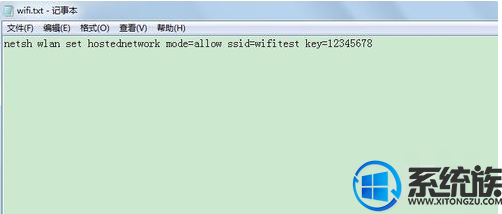
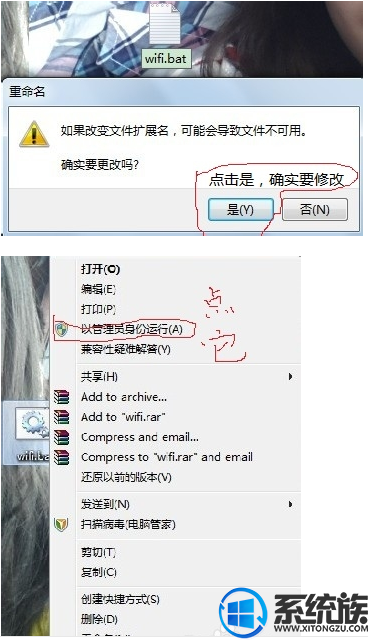
2.第二步,需要开启本地网络的分享,点击您电脑桌面右下角的电脑图标,打开网络和分享中心,选择更改适配器,选择您联通网络的网络,例如我的是本地连接(有些是宽带连接),右键选择属性,弹出的框中就会有分享选项(如果没有,请找到您自己的
设备管理器-->网络适配器-->选中您联通的网络进行驱动升级,或者卸载重装,电脑重启),够选中第一个点击确定就可以了。
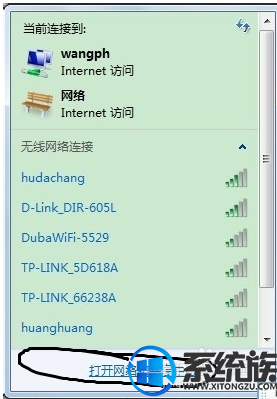
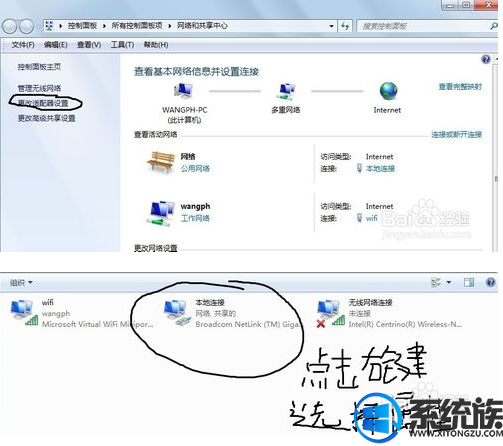
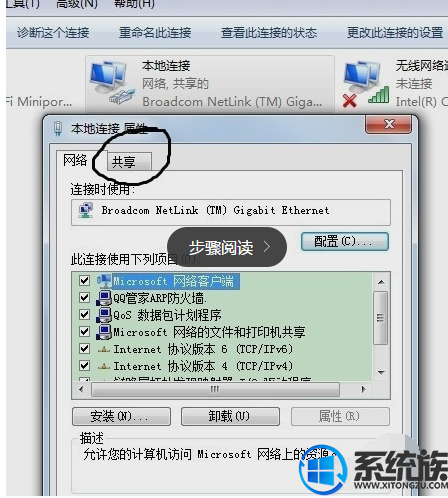
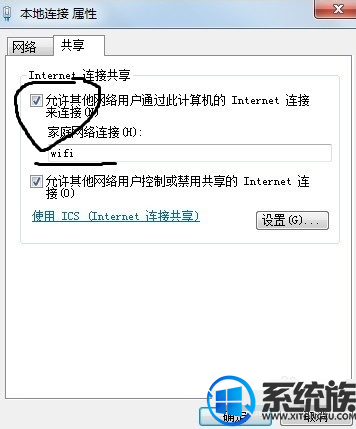
3. 第三步(与第一步雷同,便是输入的英文不一样),新建一个文本文件(txt),输入
netsh wlan start hostednetwork
输入完成之后保存,更改文件后缀名(txt改成bat),再以管理员身份运行。
接着用您的手机搜索一下,您就会发现这个wifi了。少年们,就开始驰骋吧。
上述便是win10txx系统连接wifi热点的过程,有需要的用户,可以参照以上办法,但愿今天的共享能给大家带来协助。
相关教程
- 栏目专题推荐
- 系统下载推荐
- 1雨林木风Win7 32位 好用装机版 2021.09
- 2雨林木风Windows7 安全装机版64位 2020.10
- 3系统之家 ghost win8 64位官方专业版v2019.09
- 4系统之家Ghost Win11 64位 家庭纯净版 2021.09
- 5系统之家 ghost win10 64位专业增强版v2019.09
- 6系统之家 Windows8.1 64位 老机装机版 v2020.04
- 7系统之家Ghost Win10 32位 办公装机版 2021.04
- 8番茄花园Windows xp 纯净装机版 2021.02
- 9系统之家 ghost win10 32位最新专业版v2019.09
- 10系统之家Win7 精英装机版 2021.09(64位)
- 系统教程推荐
- 1技术员研习win10系统查看电脑是多少位系统的问题
- 2笔者详解win10系统按Ctrl+A全选快捷键没有反应的技巧
- 3详解win7系统提示“内置管理员无法激活此应用”原因和的问题?
- 4解决win7迅雷出现崩溃_win7迅雷出现崩溃的教程?
- 5xp系统智能创建还原点节约硬盘空间的还原方案
- 6还原win10文件夹选项的步骤|win10文件夹选项不见了如何解决
- 7相关win10系统中如何建立区域网的全面解答
- 8手把手恢复win7系统安装photoshop软件的方案?
- 9xp系统打开腾讯游戏tgp页面发生白屏的具体教程
- 10大神为你windows7开机总会卡在“windows启动管理器”界面的办法?

